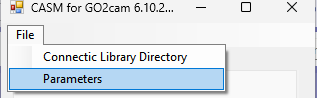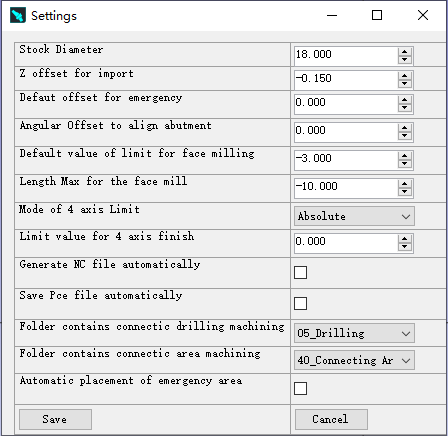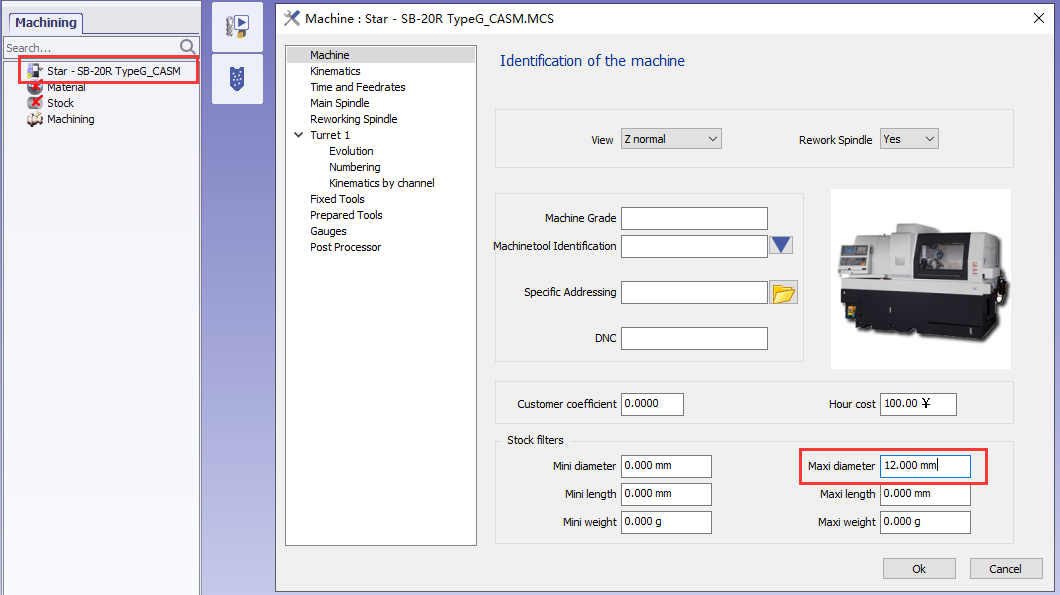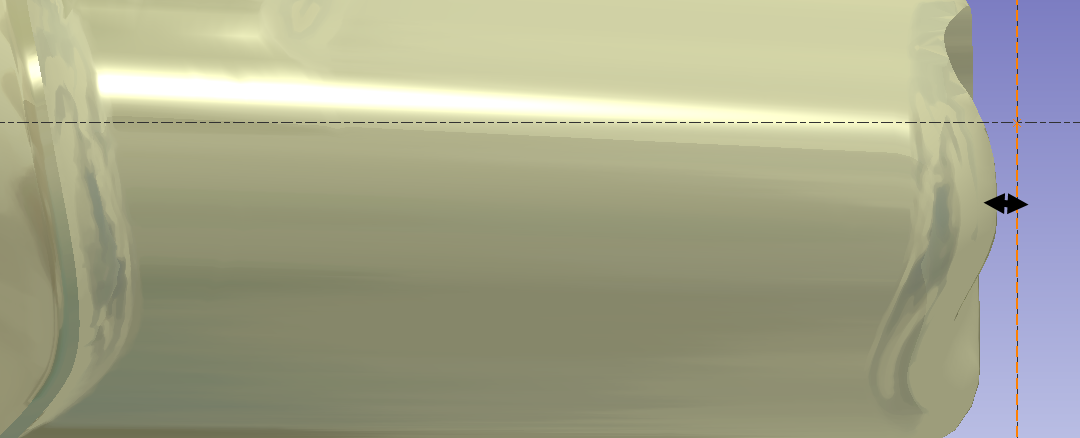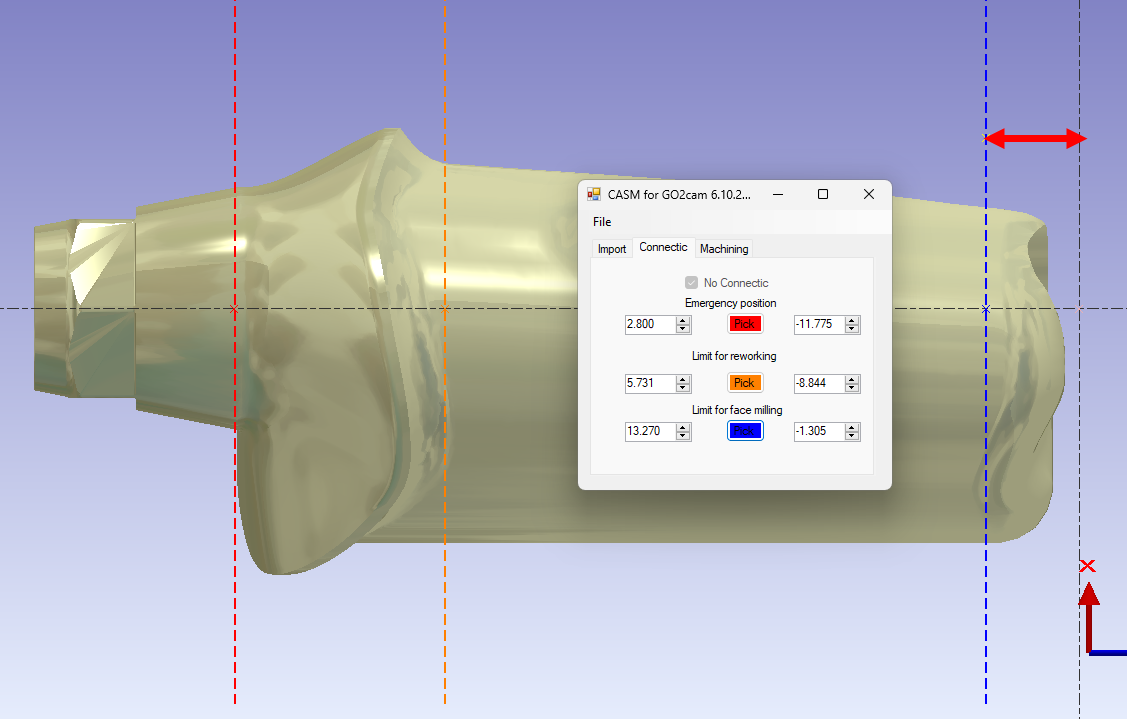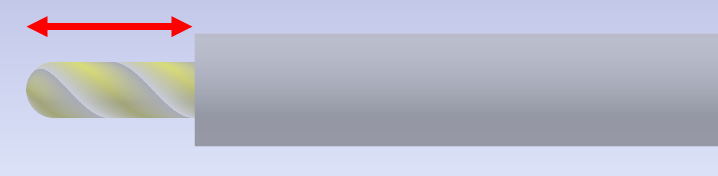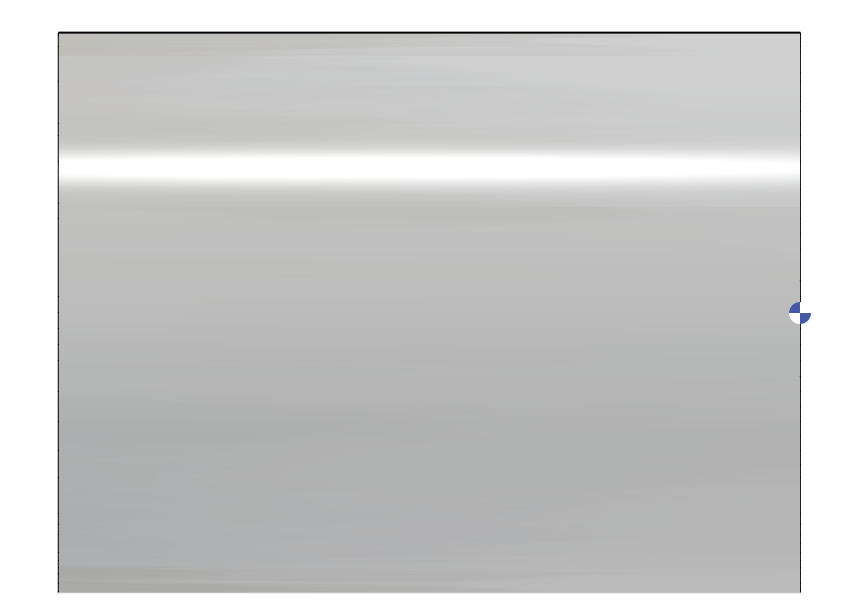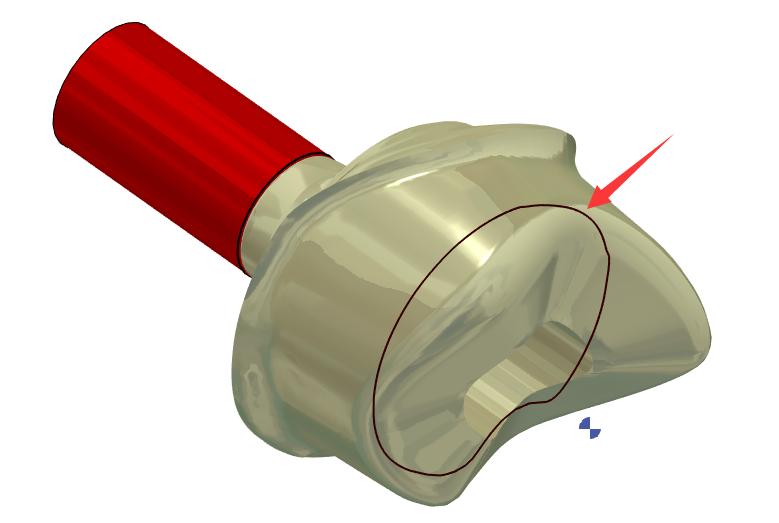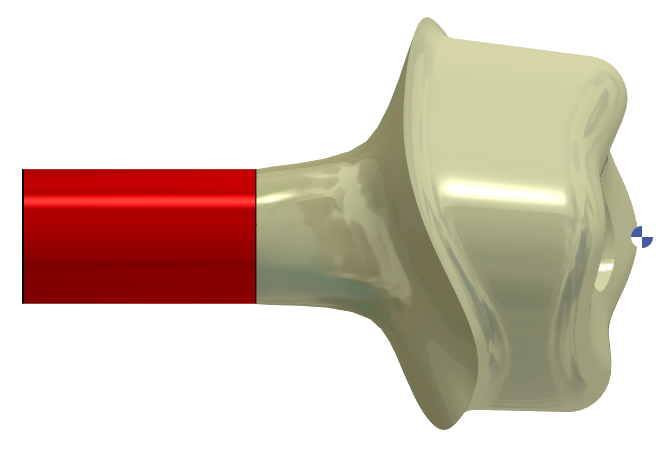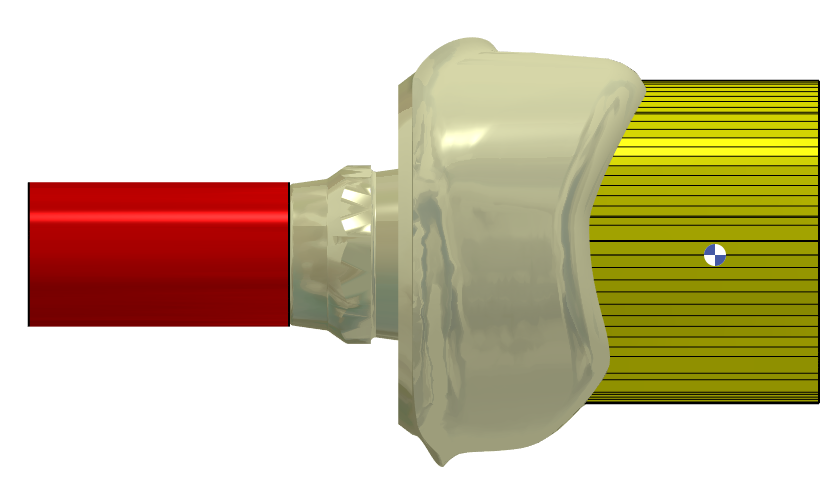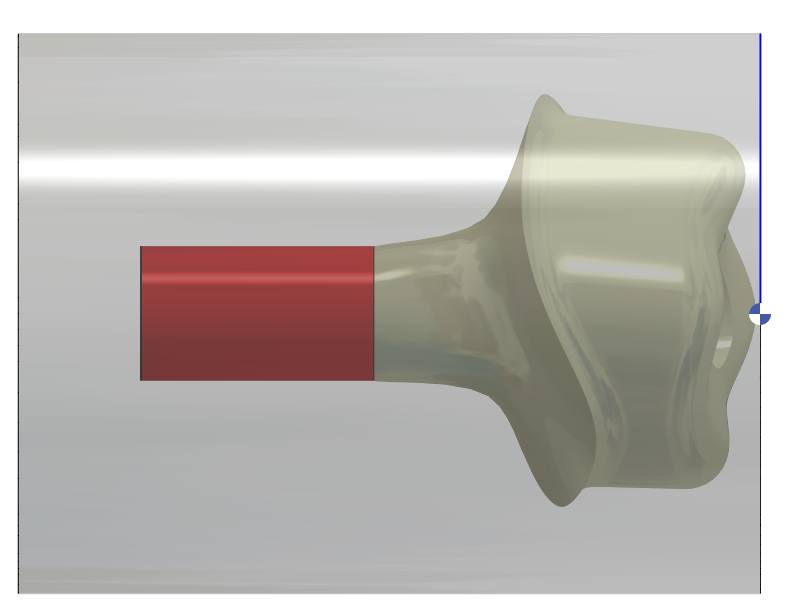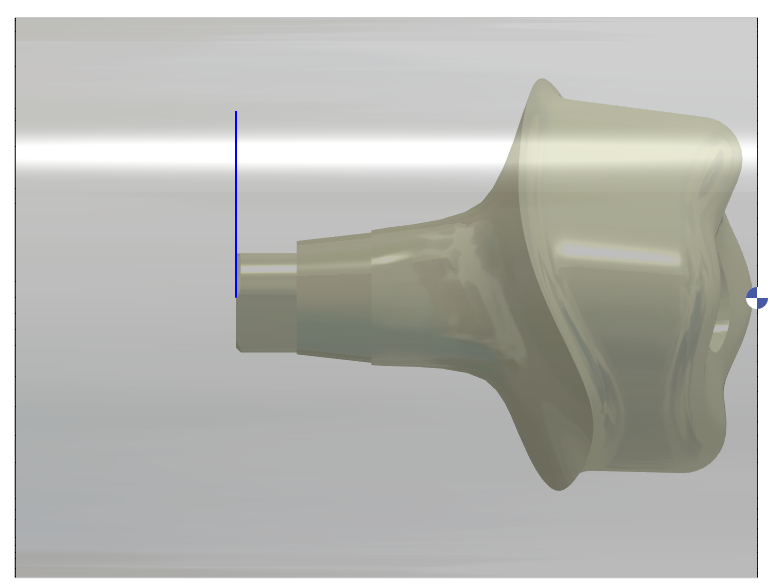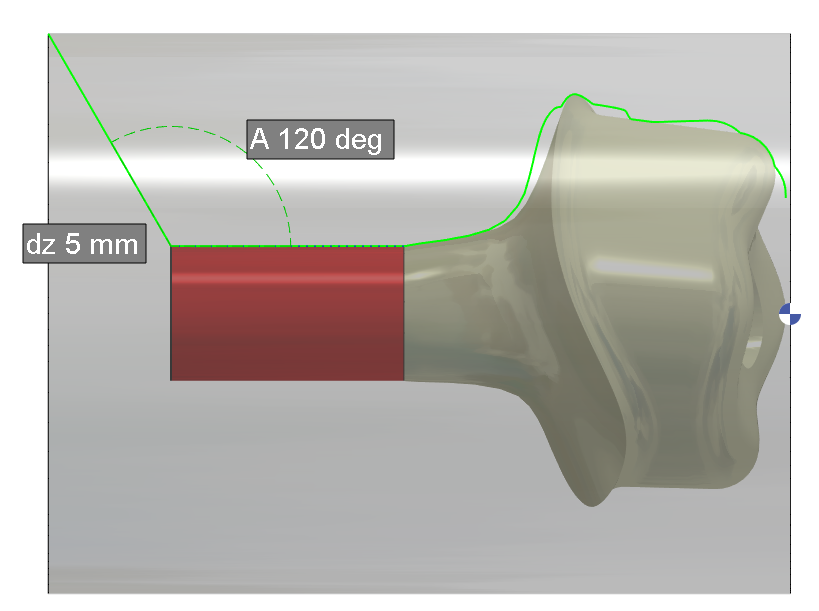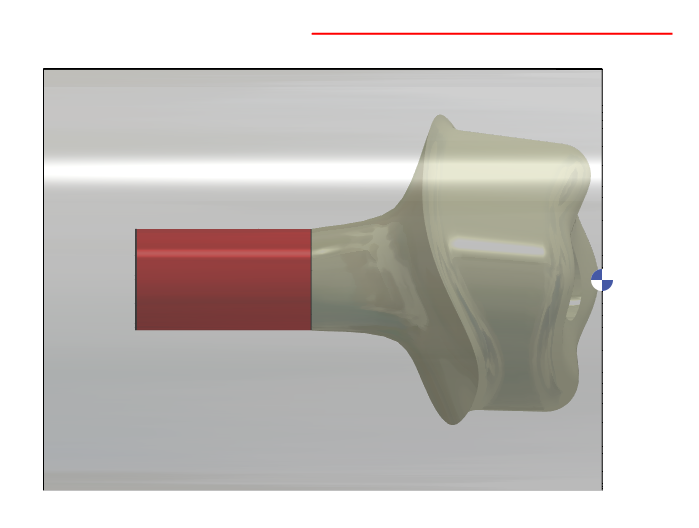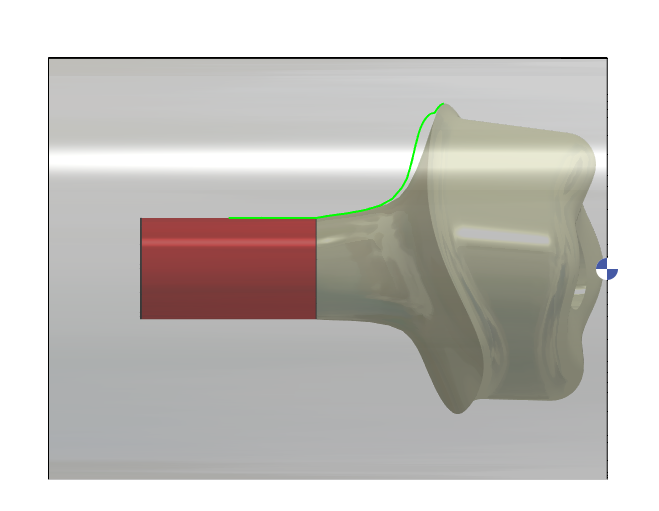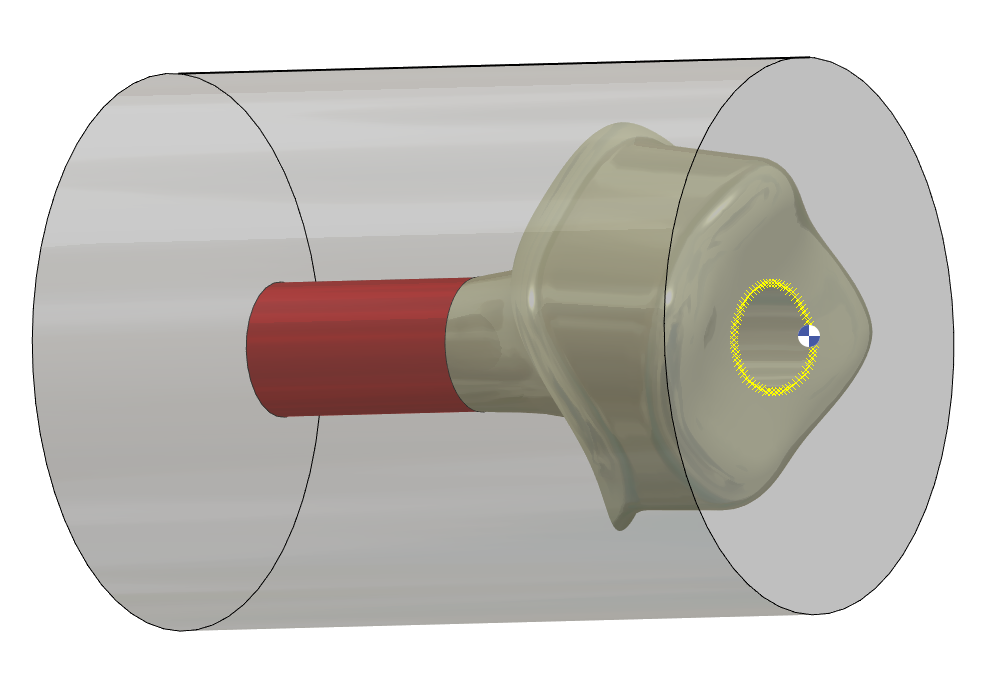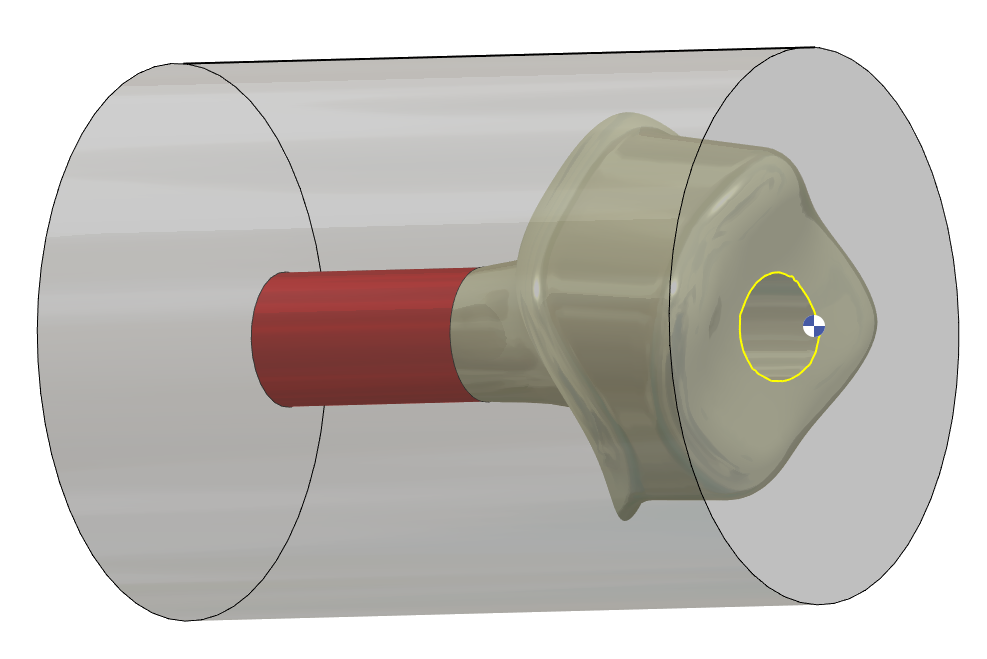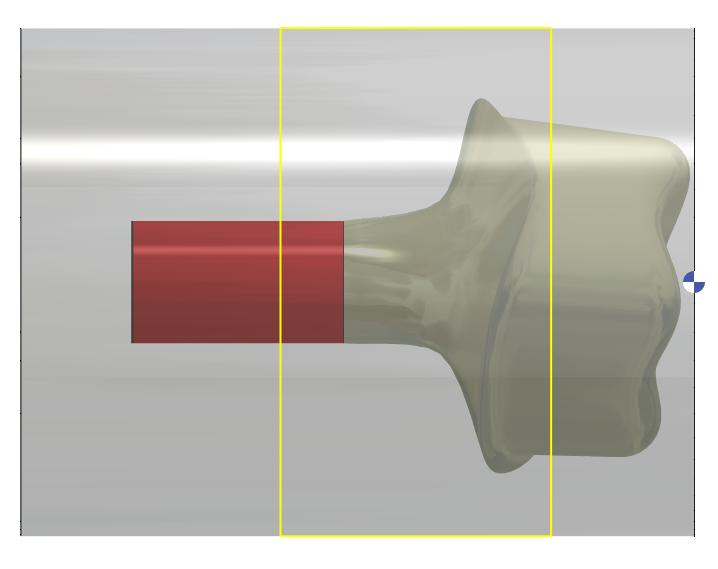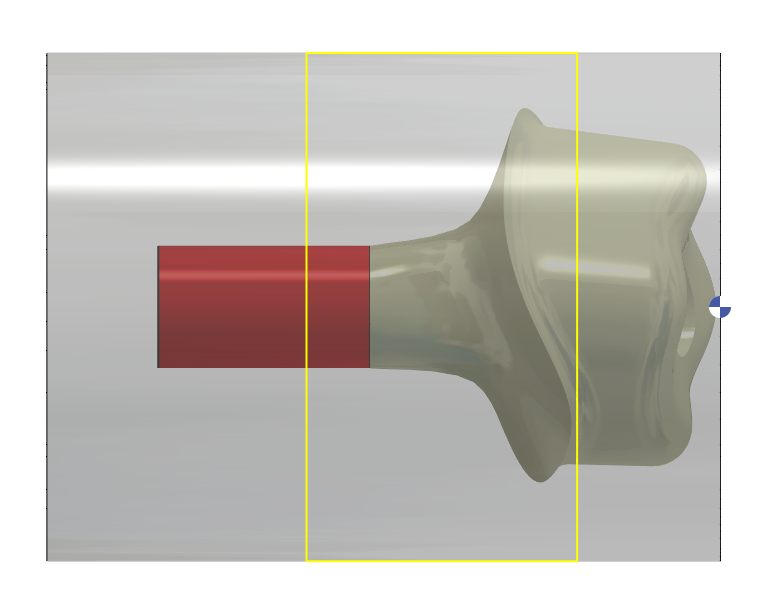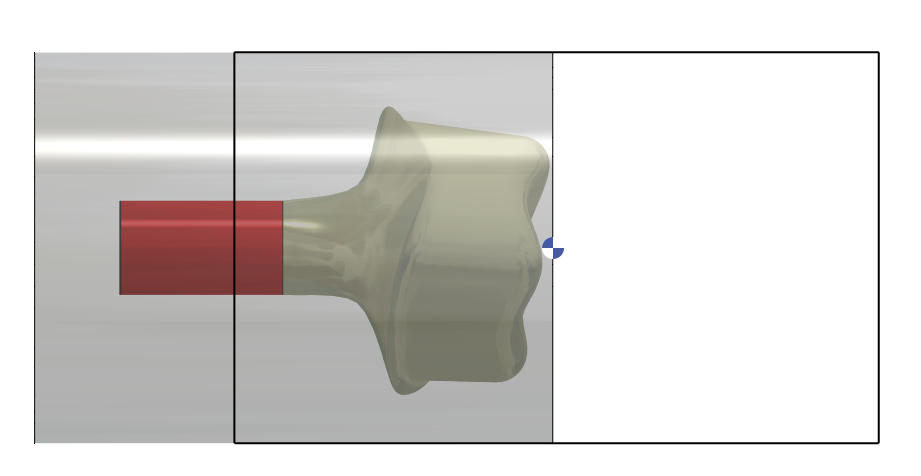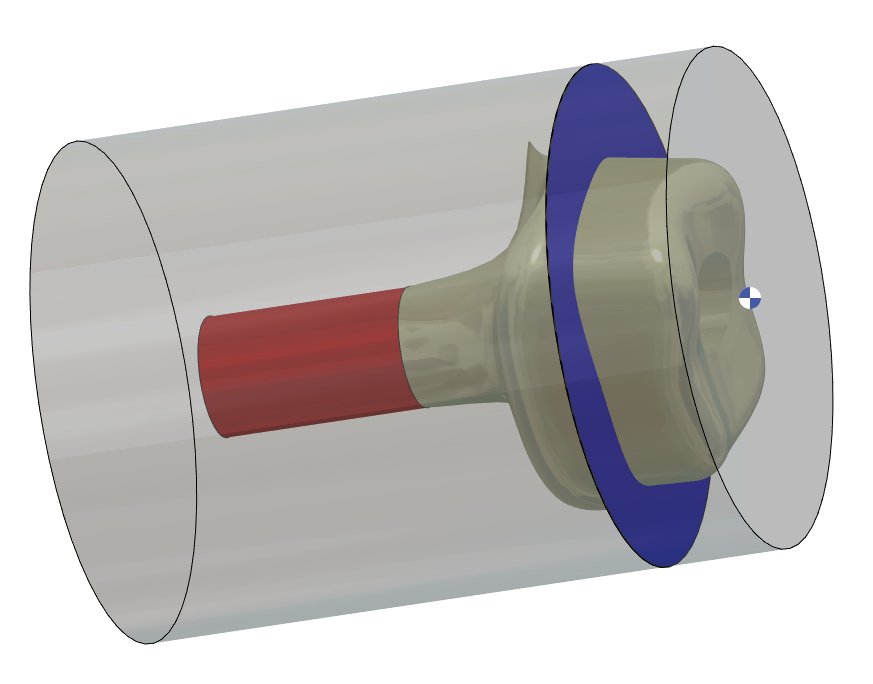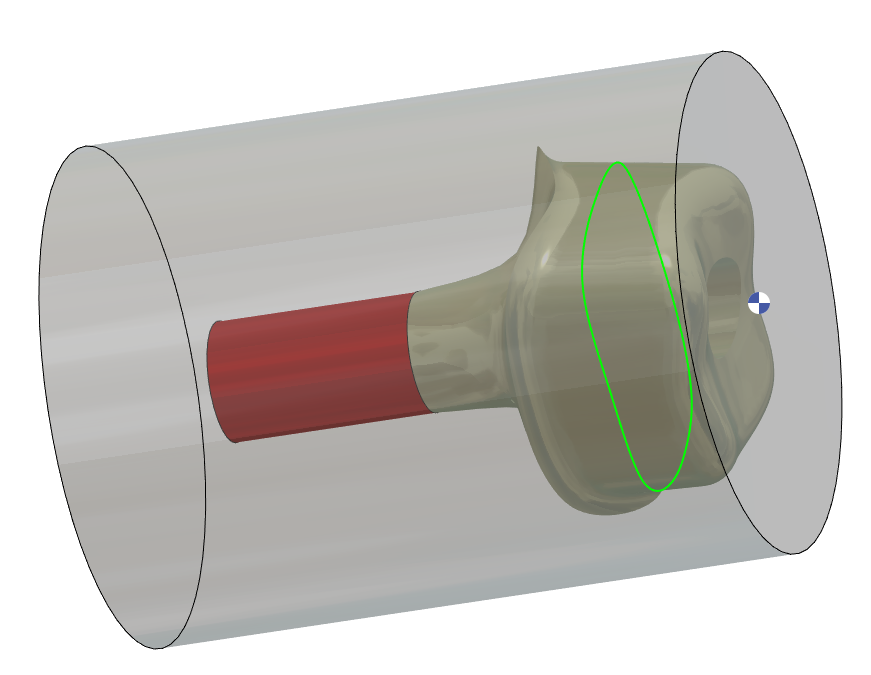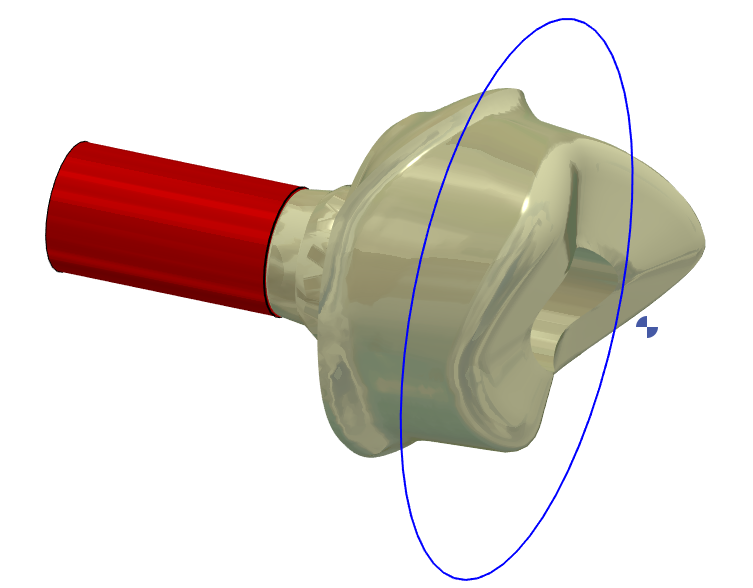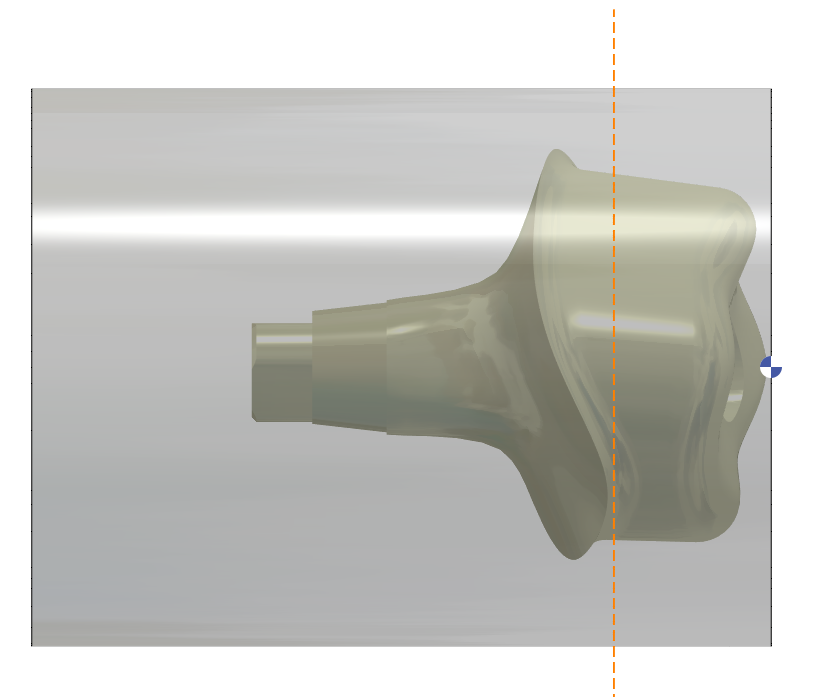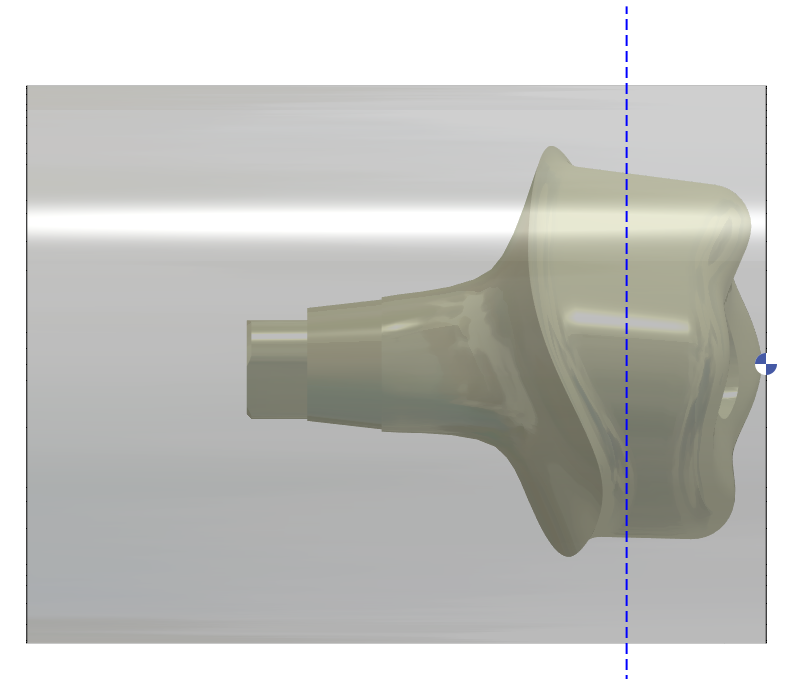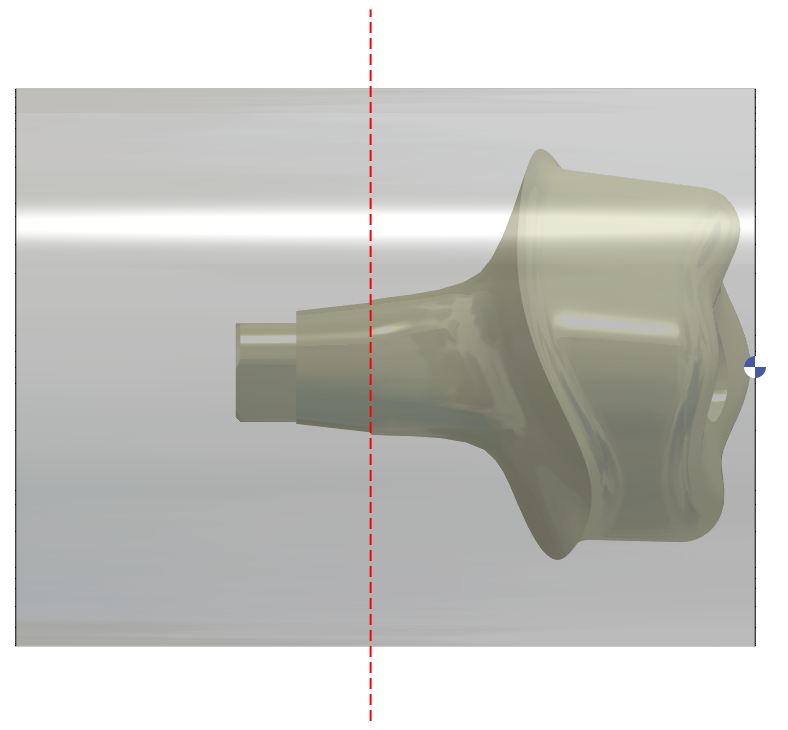1 - Parameter
|
|
|
Rohrdurchmesser Wert in der Maschinendatei ändern und dann die Maschine speichern |
Größe des Stabdurchmessers Wenn der Anschlag größer als der Durchmesser ist, erhalten Sie eine Fehlermeldung |
|
Z-Versatz für Import |
Platzierung des anatomischen Bereichs gemäß Z 0. |
|
Standardversatz für Notfall |
Mit der 2shape-Datei kann der Notfallpunkt von der Anwendung gefunden werden. Wir können zu diesem Punkt einen Sicherheitsabstand hinzufügen |
|
Winkelversatz zum Ausrichten des Anschlags |
Je nach Werkzeugmaschine, wenn Fräswerkzeuge entlang der X-Achse liegen, ist der Wert 0, wenn Fräswerkzeuge entlang der Y-Achse liegen, muss der Wert 90 betragen |
|
Standardwert der Grenze für das Planfräsen
|
The default distance between the blau line and the X axis. |
|
Maximale Länge für das Planfräsen |
Achswerkzeuge haben einen maximalen Z-Bereich. |
|
Modus der 4-Achsen-Begrenzung (absolut / relativ zur Flächenbegrenzung) |
Absolut kann ein negativer Wert sein Relativ wird verwendet, um Zeit zu sparen und zu vermeiden, dass sich 2 Werkzeugwege im selben Bereich befinden |
|
NC-Datei automatisch generieren |
Die NC-Datei wird nach der Berechnung im selben Ordner wie die STL-Datei erstellt |
|
PCE-Datei automatisch speichern |
Die GO2cam-Datei (PCE) wird im selben Ordner wie die STL-Datei gespeichert |
|
Ordner enthält Bohrbearbeitung |
Geben Sie den Ordner an, der die Bohrbearbeitung enthält |
|
Ordner enthält Flächenbearbeitung |
Geben Sie den Ordner an, der die Flächenbearbeitung enthält |
|
Automatische Platzierung des Notfallbereichs |
|
2 - Geometry Created
|
Ebene |
Kommentar |
Bild |
|---|---|---|
|
1 |
Rohteil und 2D-Geometrie für Rohteil |
|
|
20 |
2D-Geometrie wird verwendet, um beim Erstellen von 4-Achsen-Volumenkörpern zu helfen (Ebene 102). |
|
|
101 |
STL-Datei + Anschlussschutzbereich + CAP-Fläche am Loch |
|
|
102 |
Auf der Fläche erstellter Körper kann für 4X verwendet werden |
|
|
104 |
Stirnfläche Kann für Stirnschlichtoperationen im Drehen verwendet werden |
|
|
105 |
Abstechen Kann für Abstechoperationen im Drehen verwendet werden (Ende von STL) |
|
|
106 |
Drehprofil Basierend auf der STL-Silhouette ohne Anschlussschutzbereich plus 5 mm und 120 Grad Länge und Winkel sind in der App festgelegt |
|
|
107 |
Begrenzung für 4x-Werkzeugweg Kann im Parameterdialog für den Z-Start festgelegt werden Ende ist immer im Anschlussschutzbereich |
|
|
109 |
Drehprofil zur Bearbeitung mit einem Rückwärtswerkzeug (Einige Benutzer verwenden diese Methode, um Restbearbeitungsoperationen zwischen Anschlussschutzbereich und Randlinie zu vermeiden) |
|
|
112 |
Punkt zum Erstellen einer CAP-Fläche am LOCH |
|
|
113 |
Kurve zum Erstellen einer CAP-Fläche am Loch |
|
|
120 |
Die Grenze für das Nachschruppen beim Fräsen bei C0 und C180 richtet sich nach der Nachbearbeitungslinie (orange) |
|
|
121 |
Die Grenze für das Nachschruppen beim Fräsen bei C90 und C270 richtet sich nach der Nachbearbeitungslinie (orange) und dem Anschlussschutzbereich |
|
|
122 |
Die Grenze für das Schruppen beim Fräsen bei C0 und C180 richtet sich nach dem Anschlussschutzbereich |
|
|
123 |
Fläche zur Begrenzung des Axialfräsens |
|
|
124 |
Kurve zur Begrenzung des Axialfräsens |
|
|
160 |
2D-Geometrie wird für die Fläche zur Begrenzung des Axialfräsens verwendet (Ebene 123) |
|
|
206 |
Punkt zum Definieren des Anschlussschutzbereichs |
|
|
207 |
Punkt zum Definieren des Nachbearbeitungsbereichs |
|
|
209 |
Linie zum Definieren des Nachbearbeitungsbereichs |
|
|
210 |
Punkt zum Definieren des Axialfräsbereichs |
|
|
211 |
Linie zum Definieren des Axialfräsbereichs |
|
|
252 |
Linie zum Definieren des Anschlussschutzbereichs |
|
1 – CAP-Fläche (Ebene #101)
3 – Drehprofil (basierend auf der Rotationssilhouette der STL-Datei) (Ebene #106)
4 – Drehprofil wird um 5 mm und dann um 30 Grad verlängert, bis D12 mm erstellt ist (Ebene #106)
2 – 4-Achsen-Profil zum Schlichten (Ebene #107)
4 – Zylinder um den Anschlussschutzbereich, um ihn während 4X zu schützen (Ebene #101)
5 – Es wird alle 5° eine Ebene erstellt. C0 / C5 / C10 / C15 / C20 / C25 …
6 – Arbeitsbereich um das STL (kann in C0 & C180 verwendet werden) – Bereich beginnt 10 mm vor dem STL und endet 1,5 mm hinter der Notfallgrenze (Ebene #122)
7 – 2 Arbeitsbereiche in der Nähe des Randes und werden durch die Grenze für die Nachbearbeitung verwaltet (kann in C0 / C90 / C180 / C270 verwendet werden – Bereich ist gemäß Zmin (1,5 mm hinter der Notfallgrenze) und Zmax (Nachbearbeitungspunkt) – (Ebene #120 & Ebene #121)
Mit V2.10.207 neue Verbesserung